windows10自动锁屏怎么关 Win10如何取消电脑自动锁屏设置
更新时间:2024-06-30 15:59:32作者:xiaoliu
在 Windows10 中,自动锁屏是一项很常见的设置,它可以帮助用户在一段时间内保护电脑的安全性,有时候我们可能并不需要这项功能,或者希望延长自动锁屏的时间间隔。Win10 如何取消电脑自动锁屏设置呢?接下来我们将介绍一些简单的方法来帮助您取消或调整自动锁屏的设置,让您的电脑使用更加便捷。
具体方法:
1.打开控制面板。
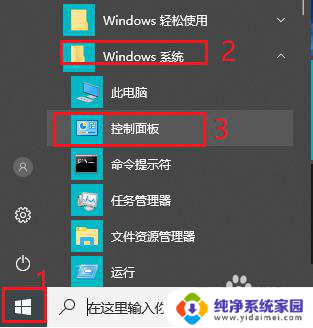
2.将查看方式改为“大图标”。
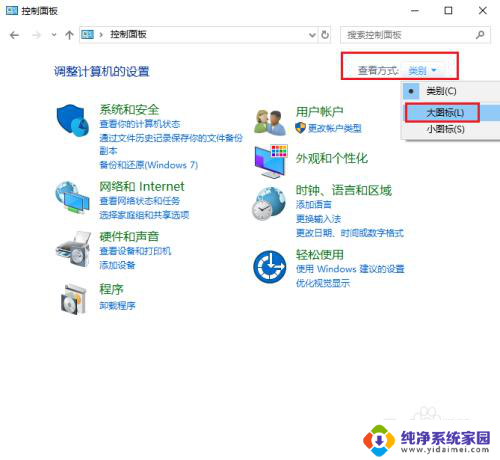
3.点击“电源选项”。
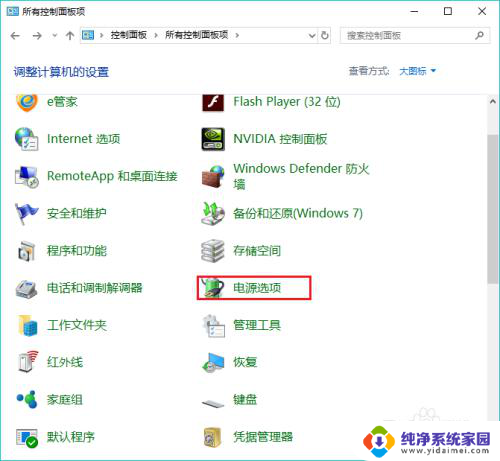
4.点击左侧“更改计算机睡眠时间”。
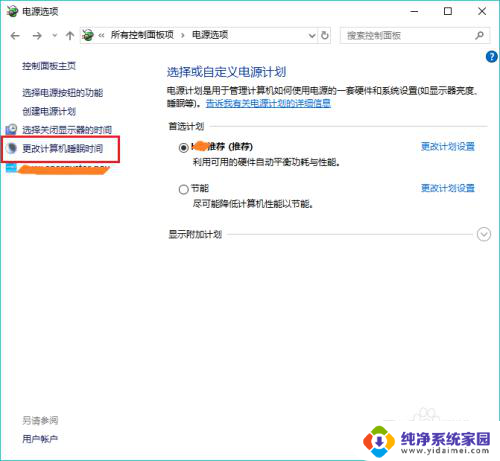
5.更改“使计算机进入睡眠状态”时间为“从不”。
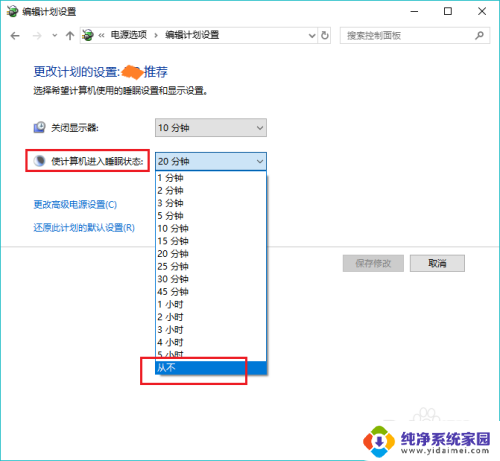
6.点击“保存修改”。win10电脑就不再会自动锁屏啦。
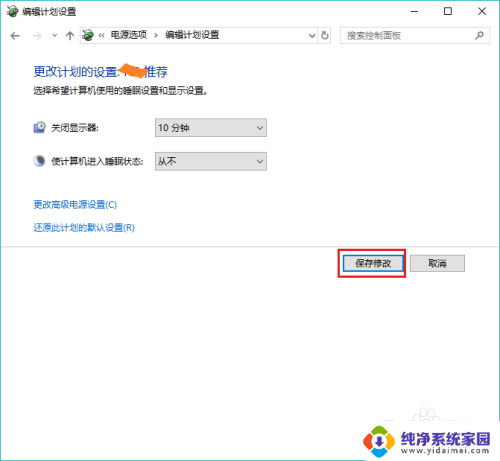
以上就是如何关闭Windows 10的自动锁屏功能的全部内容,如果你遇到了这个问题,不妨试试我提供的方法来解决,希望对大家有所帮助。
windows10自动锁屏怎么关 Win10如何取消电脑自动锁屏设置相关教程
- windows10不锁屏怎么设置 win10电脑自动锁屏如何取消
- 电脑怎么不会自动锁屏 win10电脑自动锁屏如何取消
- dell怎么关闭自动锁屏 win10电脑自动锁屏怎么取消
- windows10取消锁屏 win10怎么取消电脑自动锁屏
- win10 关闭自动锁屏 win10取消电脑自动锁屏的方法
- 电脑不要自动锁屏 怎样取消win10电脑的自动锁屏功能
- 电脑自动锁屏在哪里可以解除 win10怎么取消电脑自动锁屏
- 怎么关掉电脑锁屏 win10取消电脑自动锁屏的方法
- windows怎么设置不锁屏 win10取消电脑自动锁屏教程
- win10彻底取消锁屏 Windows10系统如何禁用自动锁屏
- 怎么查询电脑的dns地址 Win10如何查看本机的DNS地址
- 电脑怎么更改文件存储位置 win10默认文件存储位置如何更改
- win10恢复保留个人文件是什么文件 Win10重置此电脑会删除其他盘的数据吗
- win10怎么设置两个用户 Win10 如何添加多个本地账户
- 显示器尺寸在哪里看 win10显示器尺寸查看方法
- 打开卸载的软件 如何打开win10程序和功能窗口